자습서: Java Spring 앱에서 Key Vault 참조 사용
이 자습서에서는 Azure Key Vault와 함께 Azure App Configuration 서비스를 사용하는 방법을 알아봅니다. App Configuration 및 Key Vault는 대부분의 애플리케이션 배포에서 함께 사용되는 보완 서비스입니다.
App Configuration을 사용하면 Key Vault에 저장된 값을 참조하는 키를 만들어 이러한 서비스를 함께 사용할 수 있습니다. App Configuration은 이러한 키를 만들 때 값 자체가 아니라 Key Vault 값의 URI를 저장합니다.
애플리케이션은 App Configuration에 저장된 다른 키와 마찬가지로 App Configuration 클라이언트 공급자를 사용하여 Key Vault 참조를 검색합니다. 이 경우 App Configuration에 저장된 값은 Key Vault의 값을 참조하는 URI입니다. Key Vault 값이나 자격 증명이 아닙니다. 클라이언트 공급자는 이 키를 Key Vault 참조로 인식하므로 Key Vault를 사용하여 해당 값을 검색합니다.
애플리케이션은 App Configuration 및 Key Vault 모두에 대해 제대로 인증할 책임이 있습니다. 두 서비스는 직접 통신하지 않습니다.
이 자습서에서는 코드로 Key Vault 참조를 구현하는 방법을 보여 줍니다. 빠른 시작에 소개된 웹앱을 기반으로 합니다. 계속 진행하기 전에 먼저 App Configuration을 사용하여 Java Spring 앱 만들기를 완료하세요.
이 자습서의 단계는 임의의 코드 편집기를 사용하여 수행할 수 있습니다. 예를 들어 Visual Studio Code는 Windows, macOS 및 Linux 운영 체제에서 사용할 수 있는 크로스 플랫폼 코드 편집기입니다.
이 자습서에서는 다음을 하는 방법을 알아볼 수 있습니다.
- Key Vault에 저장된 값을 참조하는 App Configuration 키 만들기
- Java Spring 애플리케이션에서 이 키 값에 액세스합니다.
필수 조건
- Azure 구독 - 체험 구독 만들기
- 버전 11이 설치된 지원되는 JDK(Java Development Kit).
- Apache Maven 버전 3.0 이상
자격 증명 모음 만들기
Azure Portal의 왼쪽 위 모서리에 있는 리소스 만들기 옵션을 선택합니다.
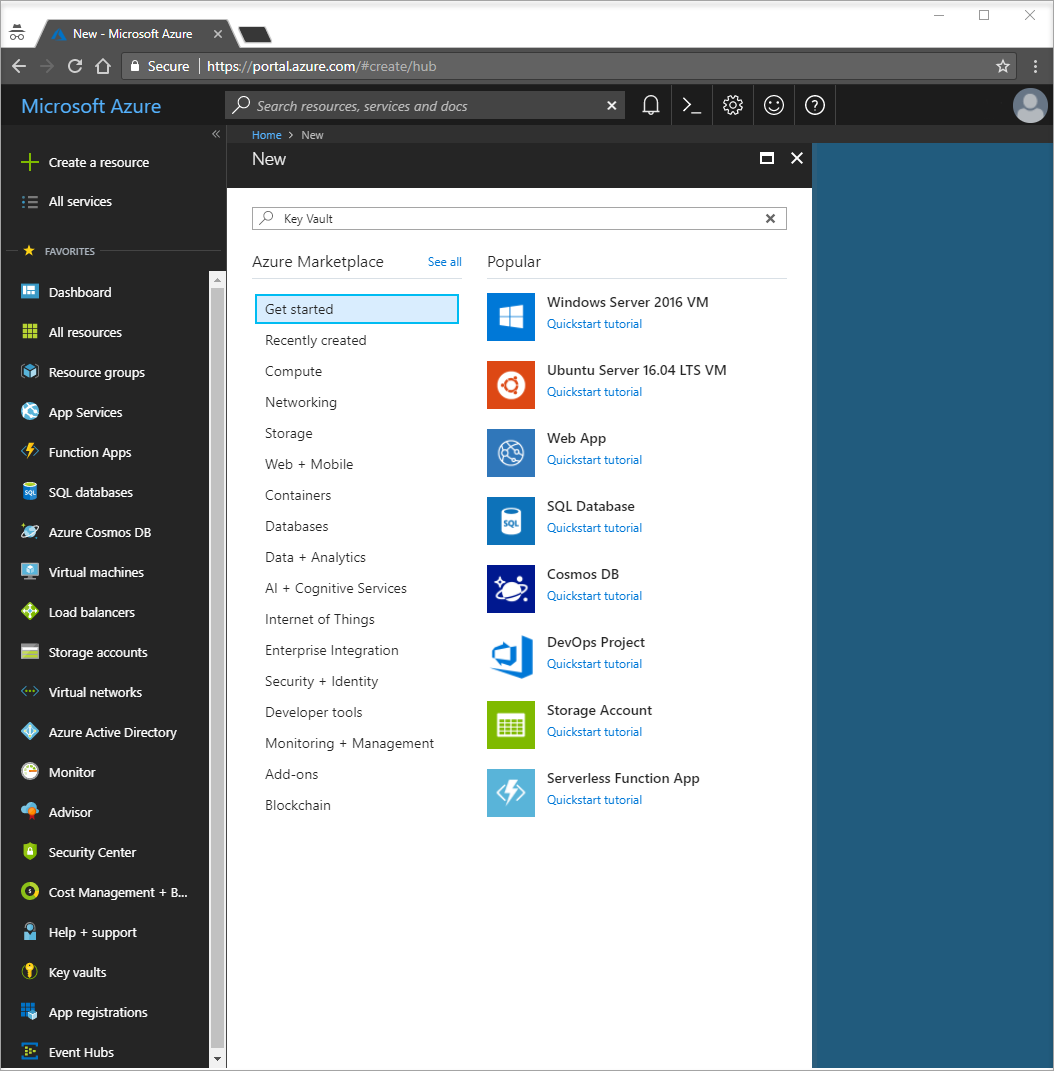
검색 상자에 Key Vault를 입력합니다.
결과 목록에서 키 자격 증명 모음을 선택합니다.
Key Vault에서 추가를 선택합니다.
오른쪽에 있는 Key Vault 만들기에서 다음 정보를 제공합니다.
- 구독을 선택하여 구독을 선택합니다.
- 리소스 그룹에서 새로 만들기를 선택하고 리소스 그룹 이름을 입력합니다.
- Key Vault 이름에는 고유한 이름이 필요합니다. 이 자습서에서는 Contoso-vault2를 입력합니다.
- 지역 드롭다운 목록에서 위치를 선택합니다.
다른 Key Vault 만들기 옵션은 기본값 그대로 둡니다.
만들기를 실행합니다.
이때 사용자의 Azure 계정은 이 새 자격 증명 모음에 액세스할 권한이 있는 유일한 계정입니다.
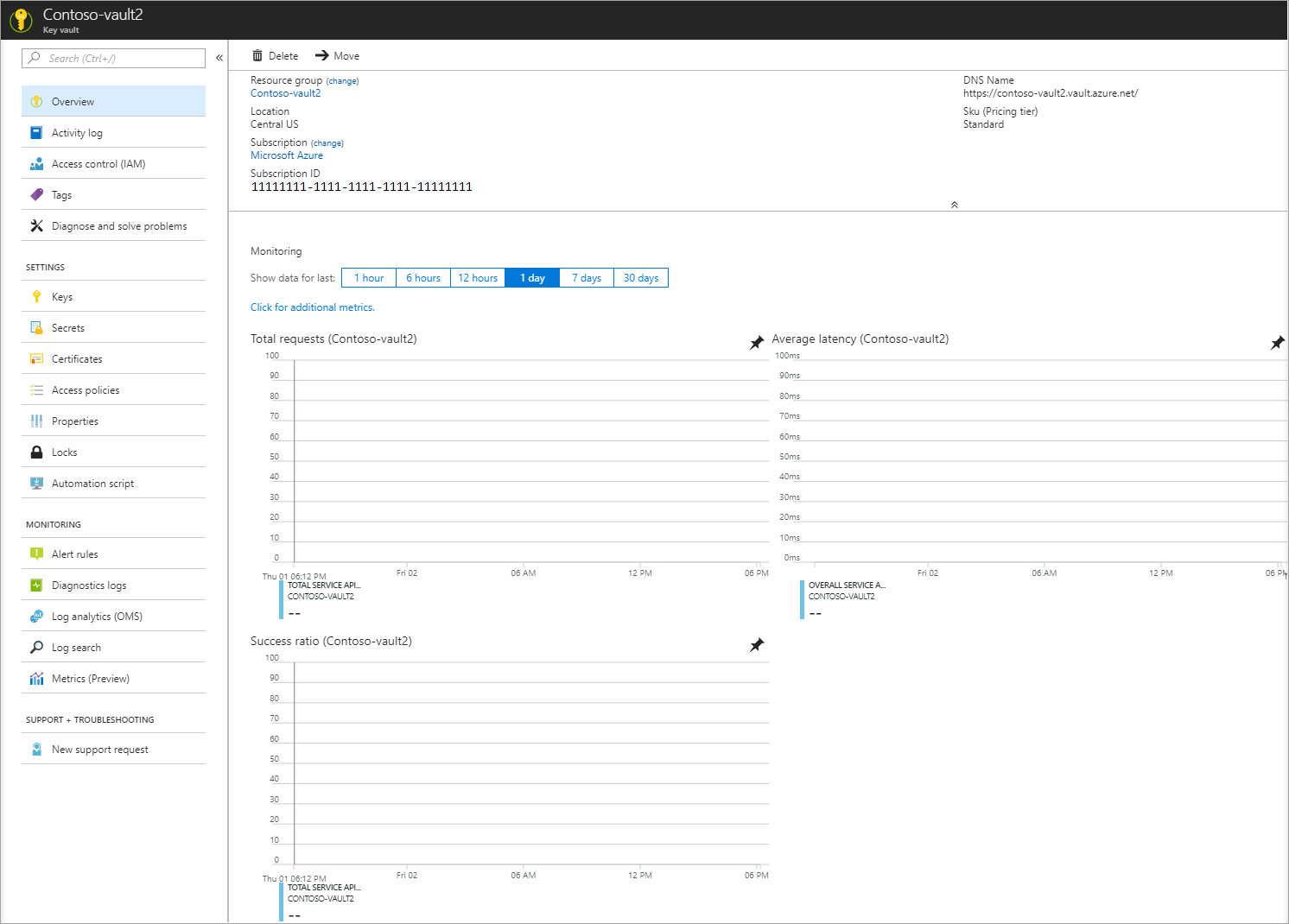
Key Vault에 비밀 추가
자격 증명 모음에 비밀을 추가하려면 몇 가지 단계를 더 수행해야 합니다. 이 경우 Key Vault 검색을 테스트하는 데 사용할 수 있는 메시지를 추가합니다. 메시지는 Message라고 하며 여기에 "Hello from Key Vault" 값을 저장합니다.
- Key Vault 속성 페이지에서 비밀을 선택합니다.
- 생성/가져오기를 선택합니다.
- 비밀 만들기 창에서 다음 값을 입력합니다.
- 업로드 옵션: 수동을 입력합니다.
- 이름: 메시지를 입력합니다.
- 값: Hello from Key Vault를 입력합니다.
- 다른 비밀 만들기 속성은 기본값 그대로 둡니다.
- 만들기를 실행합니다.
App Configuration에 Key Vault 참조 추가
Azure Portal에 로그인합니다. 모든 리소스를 선택한 다음, 빠른 시작에서 만든 App Configuration 저장소 인스턴스를 선택합니다.
구성 탐색기를 선택합니다.
+ 만들기>Key Vault 참조를 선택하고 다음 값을 지정합니다.
- Key: /application/config.keyvaultmessage를 선택합니다.
- 레이블: 이 값은 비워 둡니다.
- 구독, 리소스 그룹 및 Key Vault: 이전 섹션에서 만든 키 자격 증명 모음의 값에 해당하는 값을 입력합니다.
- 비밀: 이전 섹션에서 만든 Message라는 비밀을 선택합니다.
Key Vault에 연결
이 자습서에서는 Key Vault에 대한 인증에 서비스 주체를 사용합니다. 서비스 주체를 만들려면 Azure CLI az ad sp create-for-rbac 명령을 사용합니다.
az ad sp create-for-rbac -n "http://mySP" --role Contributor --scopes /subscriptions/{subscription-id} --sdk-auth이 작업을 수행하면 일련의 키/값 쌍이 반환됩니다.
{ "clientId": "00001111-aaaa-2222-bbbb-3333cccc4444", "clientSecret": "aaaaaaaa-0b0b-1c1c-2d2d-333333333333", "subscriptionId": "aaaa0a0a-bb1b-cc2c-dd3d-eeeeee4e4e4e", "tenantId": "aaaabbbb-0000-cccc-1111-dddd2222eeee", "activeDirectoryEndpointUrl": "https://login.microsoftonline.com", "resourceManagerEndpointUrl": "https://management.azure.com/", "sqlManagementEndpointUrl": "https://management.core.windows.net:8443/", "galleryEndpointUrl": "https://gallery.azure.com/", "managementEndpointUrl": "https://management.core.windows.net/" }다음 명령을 실행하여 서비스 주체가 키 자격 증명 모음에 액세스하도록 허용합니다.
az keyvault set-policy -n <your-unique-keyvault-name> --spn <clientId-of-your-service-principal> --secret-permissions delete get다음 명령을 실행하여 개체 ID를 가져온 다음, App Configuration에 추가합니다.
az ad sp show --id <clientId-of-your-service-principal> az role assignment create --role "App Configuration Data Reader" --scope /subscriptions/<subscriptionId>/resourceGroups/<group-name> --assignee-principal-type --assignee-object-id <objectId-of-your-service-principal> --resource-group <your-resource-group>환경 변수 AZURE_CLIENT_ID, AZURE_CLIENT_SECRET 및 AZURE_TENANT_ID를 만듭니다. 이전 단계에서 표시된 서비스 주체에 대한 값을 사용합니다. 명령줄에서 다음 명령을 실행하고 명령 프롬프트를 다시 시작하여 변경 내용을 적용합니다.
setx AZURE_CLIENT_ID "clientId" setx AZURE_CLIENT_SECRET "clientSecret" setx AZURE_TENANT_ID "tenantId"Windows PowerShell을 사용하는 경우 다음 명령을 실행합니다.
$Env:AZURE_CLIENT_ID = "clientId" $Env:AZURE_CLIENT_SECRET = "clientSecret" $Env:AZURE_TENANT_ID = "tenantId"macOS 또는 Linux를 사용하는 경우 다음 명령을 실행합니다.
export AZURE_CLIENT_ID ='clientId' export AZURE_CLIENT_SECRET ='clientSecret' export AZURE_TENANT_ID ='tenantId'
참고 항목
Key Vault 자격 증명은 애플리케이션 내에서만 사용됩니다. 애플리케이션은 App Configuration 서비스를 제외하고 이러한 자격 증명을 사용하여 Key Vault에서 직접 인증합니다. Key Vault는 키를 공유하거나 노출하지 않고 애플리케이션 및 App Configuration 서비스 모두에 대한 인증을 제공합니다.
Key Vault 참조를 사용하도록 코드 업데이트
APP_CONFIGURATION_ENDPOINT라는 환경 변수를 만듭니다. 해당 값을 App Configuration 저장소의 엔드포인트로 설정합니다. Azure Portal의 액세스 키 블레이드에서 엔드포인트를 찾을 수 있습니다. 명령 프롬프트를 다시 시작하여 변경 내용을 적용합니다.
resources 폴더에서 구성 파일을 엽니다. 이 파일을 업데이트하여 APP_CONFIGURATION_ENDPOINT 값을 사용합니다. 이 파일에서 연결 문자열에 대한 참조를 제거합니다.
spring:
cloud:
azure:
appconfiguration:
stores:
- endpoint: ${APP_CONFIGURATION_ENDPOINT}
참고 항목
Spring Cloud Azure 전역 구성을 사용하여 Key Vault에 연결할 수도 있습니다.
MessageProperties.java를 엽니다. 다음과 같이 keyVaultMessage라는 새 변수를 추가합니다.
private String keyVaultMessage; public String getKeyVaultMessage() { return keyVaultMessage; } public void setKeyVaultMessage(String keyVaultMessage) { this.keyVaultMessage = keyVaultMessage; }HelloController.java를 엽니다. getMessage 메서드를 업데이트하여 Key Vault에서 검색한 메시지를 포함시킵니다.
@GetMapping public String getMessage() { return "Message: " + properties.getMessage() + "\nKey Vault message: " + properties.getKeyVaultMessage(); }Maven을 사용하여 Spring Boot 애플리케이션을 빌드하고 실행합니다. 예를 들어 다음과 같습니다.
mvn clean package mvn spring-boot:run애플리케이션이 실행되면 curl을 사용하여 애플리케이션을 테스트합니다. 예를 들어 다음과 같습니다.
curl -X GET http://localhost:8080/App Configuration 저장소에 입력한 메시지가 표시됩니다. Key Vault에서 입력한 메시지도 표시됩니다.
리소스 정리
이 문서에서 만든 리소스를 계속 사용하지 않으려면 여기서 만든 리소스 그룹을 삭제하여 요금이 부과되지 않도록 합니다.
Important
리소스 그룹을 삭제하면 다시 되돌릴 수 없습니다. 리소스 그룹 및 포함된 모든 리소스가 영구적으로 삭제됩니다. 잘못된 리소스 그룹 또는 리소스를 자동으로 삭제하지 않도록 합니다. 유지하려는 다른 리소스가 포함된 리소스 그룹 내에서 이 문서에 대한 리소스를 만든 경우 리소스 그룹을 삭제하는 대신 해당 창에서 각 리소스를 개별적으로 삭제합니다.
- Azure Portal에 로그인하고 리소스 그룹을 선택합니다.
- 이름으로 필터링 상자에서 리소스 그룹의 이름을 입력합니다.
- 결과 목록에서 리소스 그룹 이름을 선택하여 개요를 확인합니다.
- 리소스 그룹 삭제를 선택합니다.
- 리소스 그룹 삭제를 확인하는 메시지가 표시됩니다. 리소스 그룹의 이름을 입력하여 확인하고 삭제를 선택합니다.
잠시 후, 리소스 그룹 및 모든 해당 리소스가 삭제됩니다.
다음 단계
이 자습서에서는 Key Vault에 저장된 값을 참조하는 App Configuration 키를 만들었습니다. 자세한 내용은 참조 설명서를 확인하세요. Spring Cloud Azure App Configuration 라이브러리의 작동 방식에 대한 모든 정보가 포함되어 있습니다. Java Spring 애플리케이션에서 기능 플래그를 사용하는 방법을 알아보려면 다음 자습서를 계속 진행하세요.